Книга: Прибыльный блог: создай, раскрути и заработай
Панель управления WordPress
Панель управления WordPress
Чтобы войти на панель управления блогом, вы можете перейти по ссылке администрирование с главной страницы блога. Но лучше всего сделать закладку на страницу входа – http://ваш-блог. ru/wp-login.php. Дело в том, что ссылки на вход на главную страницу блога вашим читателям не нужны и их лучше убрать.
Если вы забудете пароль для входа в блог, то можете восстановить его через электронную почту. А если у вас не будет доступа к электронной почте, восстановить пароль от блога можно будет, только редактируя базы данных.
Слева на панели управления блога находятся ссылки на основные разделы меню блога. Некоторые из них имеют подразделы. Если к разделу подвести указатель мыши, справа появится маленькая стрелочка. Щелкните на ней, чтобы открыть меню с подразделами. Плагины или темы оформления блога могут добавлять в меню свои разделы с настройками.
Большинство панелей на панели управления блогом можно перетаскивать мышью, менять местами, разворачивать и сворачивать. Это позволяет настроить панель блога по своему вкусу и не отвлекаться при работе с блогом на малозначительные разделы.
Справа вверху имеется вкладка Помощь с краткой информацией по разделу, в котором вы сейчас находитесь. На первых порах вам стоит ознакомиться с помощью по всем основным разделам (рис. 3.38).
Ниже приводится описание основных разделов и подразделов меню.
? Консоль – в этот раздел пользователь попадает после того, как войдет на панель управления блогом.
Обновления – данный подраздел позволяет обновить WordPress, плагины и темы блога.
? Записи – просмотр всех записей блога, возможность быстрого редактирования и сортировки.
Добавить новую – вы можете оформлять и публиковать в блоге новые посты.
Рубрики – открывает редактор рубрик блога.
Метки – открывает редактор меток (тегов) блога.
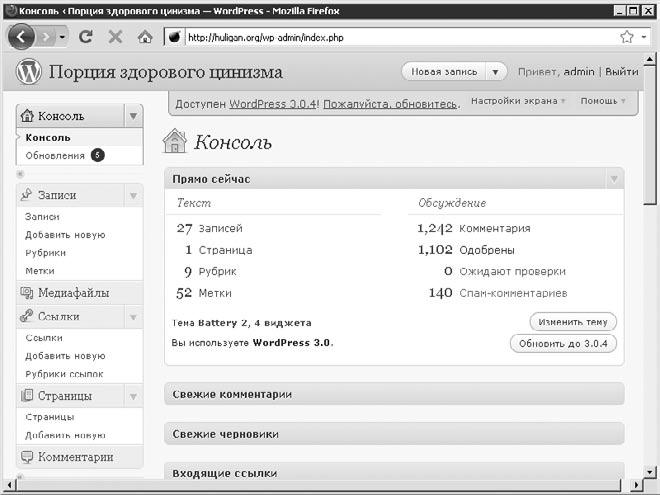
Рис. 3.38. Панель управления WordPress
? Медиафайлы – предоставляет доступ к медиафайлам, загруженным в блог, обычно блогеры загружают в блог только картинки. Создавая пост, вы можете использовать эти картинки для оформления.
Библиотека – просмотр всех медиафайлов блога, возможность быстрого редактирования и сортировки.
Добавить новый – загрузка новых медиафайлов, возможность загрузить сразу несколько файлов.
? Ссылки – просмотр всех ссылок блога, возможность быстрого редактирования и сортировки. Чтобы ссылки были видны в блоге, можно воспользоваться виджетом Ссылки.
Добавить новую – добавление новых ссылок.
Рубрики ссылок – группировка ссылок с разбивкой их на рубрики.
? Страницы – просмотр всех страниц блога, возможность быстрого редактирования и сортировки.
Добавить новую – оформление и публикование новых страниц в блоге. Открывает редактор страниц, такой же как редактор постов блога.
? Внешний вид – просмотр всех шаблонов оформления блога.
Виджеты – настройка и управление виджетами, независимыми блоками-элементами боковой колонки блога.
Меню – предоставляет возможность собрать свое содержание из отдельных элементов (ссылок, рубрик, произвольного кода) и использовать в боковой колонке блога с помощью виджета Произвольное меню.
Произвольный фон – возможность настроить фон темы оформления блога. Стоит отметить, что большинство шаблонов не предназначены для редактирования их фонов.
Редактор – возможность редактировать код шаблона блога. Перед тем как редактировать код темы, стоит сохранить ее резервную копию.
? Плагины – просмотр всех плагинов, возможность включения, отключения и сортировки плагинов (это независимые программные модули, расширяющие функционал блога).
Добавить новый – возможность загрузить в блог новый плагин.
Редактор – возможность редактировать программный код загруженных плагинов.
? Пользователи – просмотр всех зарегистрированных пользователей блога. В нашем случае пользователь блога будет только одни.
Добавить нового – возможность добавить в блог нового пользователя.
Ваш профиль – возможность отредактировать ваш профиль, добавить информацию о себе и настроить ее отображение.
? Инструменты – дополнительные инструменты и возможности WordPress.
Импорт – ссылки на плагины для загрузки содержимого из других ваших блогов. Можно использовать, чтобы перенести ваш блог с блогохостинга на платформу WordPress.
Экспорт – позволяет скачать XMl-файл с текстовым содержимым блога.
? Параметры – настройки блога.
Общие – основные настройки блога, его название, подзаголовок, настройки даты и времени.
Написание – настройки различных способов публикации постов в блоге. В нашем случае они неактуальны, мы будем пользоваться классическим способом публикации.
Чтение – настройки, влияющие на отображение содержимого блога.
Обсуждение – настройки комментирования и отображения комментариев в блоге.
Медиафайлы – настройки обработки медиафайлов при загрузке.
Приватность – установление запрета поисковым системам индексировать блог.
Постоянные ссылки – возможность настроить структуру ссылок блога, это очень важная настройка.
- Выбираем хостинг для блога
- Выбираем домен для блога
- Устанавливаем CMS блога
- Установка WordPress для новичков
- Установка WordPress для опытных пользователей
- Настройка WordPress
- Панель управления WordPress
- Обновление WordPress
- Главные настройки
- Плагины
- Дизайн блога
- Устанавливаем тему в WordPress
- Публикуем посты и страницы
- Что делать дальше?
- Устанавливаем тему в WordPress
- Загрузка и установка WordPress
- Установка WordPress для новичков
- Обновление WordPress
- Основные "рычаги" управления производительностью
- Категорийный менеджмент. Курс управления ассортиментом в рознице
- 1. Системы управления базами данных
- 4.8 Методы управления Fibre Channel
- 7.9 Будущее управления хранилищами по версии ассоциации SNIA: стандарты SMI
- 15.1.3. Обработка сигналов управления заданиями
- Группа управления конфигурацией ПО
- Системные вызовы управления процессорной привязкой




